「iPhoneから送信」の署名を消す方法とは?
iPhoneで新しいメールを作成するとき、必ず書かれる署名の「iPhoneから送信」という文言は「設定」アプリで消すことができる。複数のメールアドレスを登録している場合は、すべてまとめて消しておこう。必要であれば、この文言を自分用の署名に変えることもできる。
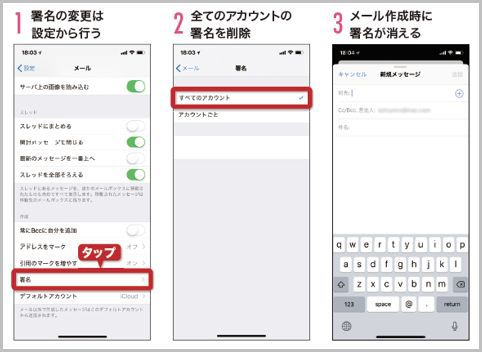
「iPhoneから送信」の署名の変更
iPhoneの署名はアカウントごとに設定できるので、仕事用アドレスを登録する場合は、仕事向けの署名を設定しておこう。
「iPhoneから送信」の署名の変更は「設定」アプリから。「設定」から「メール」をタップし、設定メニューを下にスクロールして「署名」をタップ。「すべてのアカウント」がチェックされていることを確認する。
そして、その下にある文字を削除する。設定後、新しいメールの作成画面を表示すると、何も署名が設定されていないことが確認できるだろう。
iPhoneで絶対に見逃せないメールは、差出人を「VIP」に登録しておくのがおすすめ。メールのVIP設定をしておけば、設定した人のメールは自動的にメールボックスの「VIP」に振り分けられる。
iPhoneでVIPのみ通知設定を変える
また、iPhoneではVIPのみ通知設定を変えることができるので、他のメールは通知をオフにして、VIPメールのみ通知するように設定できる。そうすれば、うっかり見逃すこともなくなる。
メールボックスから「VIP」→「VIPを追加」をタップすると連絡先が開き、VIPとして登録する人を選択できる。また、メールの差出人からVIPリストに登録するなら、メール本文を表示して差出人欄の青くなっている部分をタップ。「VIPに追加」をタップすれば、リストに追加される。
続いてVIP専用の通知設定をしておく。「設定」から「メール」→「通知」→「VIP」の順にタップすると、VIP専用の通知設定ができる。
■「iPhone」おすすめ記事
iPhoneの写真検索で使える4つのテクニック
iPhoneの写真を整理するならアルバムを作成
iPhoneのライブフォトをループ動画にして共有
iPhoneの文字入力はキーボードを寄せるとラク
PCメールをスマホで受信したり送信したりする
iPhoneカレンダーは家族みんなで共有すると便利
iPhoneのメッセージ設定で相手が読んだか確認
■「ラジオライフ.com」おすすめ記事
iPhone隠しコマンド10選!あくまで自己責任で
iPhone無音カメラはマイクロソフト製が高機能
























